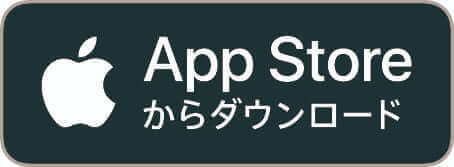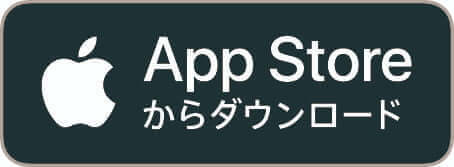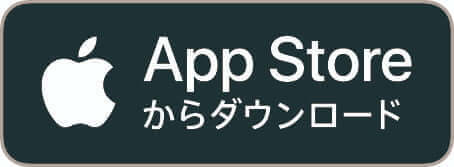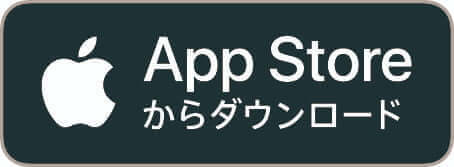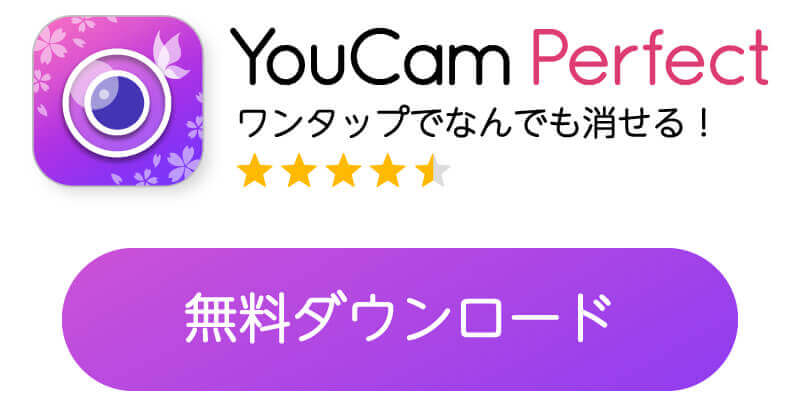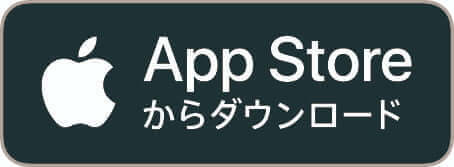フワちゃんが出演したCMがきっかけで、瞬く間に話題になったGoogle Pixelの「消しゴムマジック」。
写真にうっかり映ってしまった人物やモノを簡単に消せる写真編集機能です。
実はこの消しゴムマジック機能、他の無料写真加工アプリを代わりに使えば、iPhoneやAndroidスマホでも簡単に体験できるんです。
 ▲消しゴムマジック加工する様子
▲消しゴムマジック加工する様子
そこで今回の記事では、iPhoneやAndroidスマホでも使えるおすすめ消しゴムマジック機能付きアプリ5選【無料】とその使い方をご紹介します。
【無料】消しゴムマジック機能が使えるアプリおすすめ5選
1位:消しゴム感覚でなんでも消せる『YouCam Perfect』
『ユーカム(YouCam Perfect)』の【除去】機能は、Google Pixelの消しゴムマジックに劣らないことで評判です。
高精度なAIにより、 不自然な消し跡を残すことなく人や物を自然に消す ことができます。
 ▲消したい部分を指でざっくりなぞるだけ!
▲消したい部分を指でざっくりなぞるだけ!
『YouCam Perfect』アプリの【除去】機能は、搭載されているAIが指でなぞった部分のみを消してくれるのが特徴です。
消し跡と背景が自動的に合成されるので、もともと何もなかったような写真を生み出すことができるんです!
直感的にパッと操作でき、インスタ投稿前の写真の手直しなど日常使いにもぴったりです。
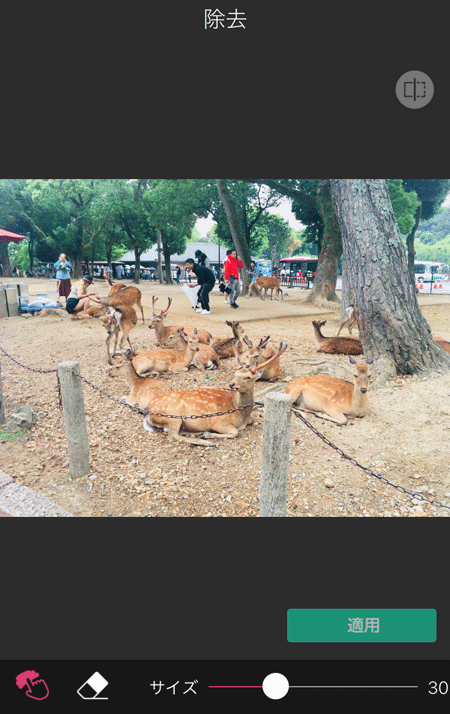 ▲柵などの細かいモノも消せる
▲柵などの細かいモノも消せる
【除去】機能では、ブラシサイズを0~100までミリ単位で微調整できるので、フェンスや食べ物の残りカスなどの細かい物を消すことも可能です。
気に入らない部分は、【消しゴム】で何度も修正すれば、自然な仕上がりになりますよ。
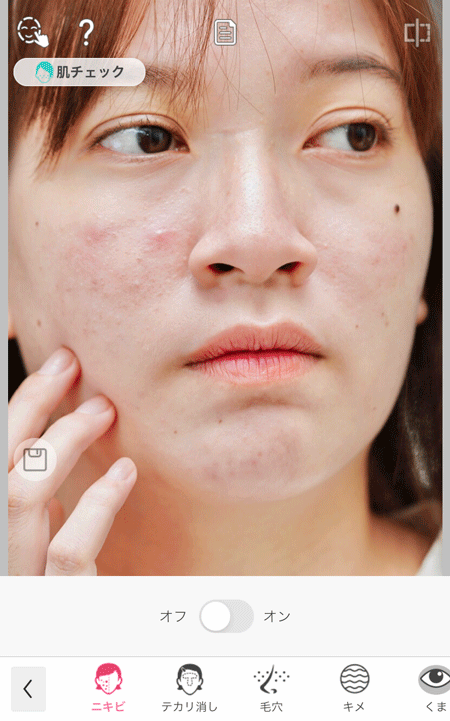 ▲ニキビ消しにも最適!
▲ニキビ消しにも最適!
【除去】機能の他にも、おすすめなのが【ニキビ】機能です。
いちいち削除対象を一つ一つ指定しなくても、AIの自動認識機能のおかげでニキビやシミ、ほくろを1秒で消すことが可能です。
【メリット】
- 複雑な形の被写体でも自然に消せる
- 背景がごちゃごちゃしている写真でも違和感なく自然に消せる
【デメリット】
- 除去加工の適用に約10秒ほどかかる
- 写真を保存する場合はサブスク登録をする必要がある
【基本情報】
- 料金:無料
- 対応OS:iOS、Android
- 除去機能の精度(いかに自然に消せるか):非常に高い
- AIの搭載:あり
2位:消しゴムマジック同様Google発のアプリ『Snapseed』
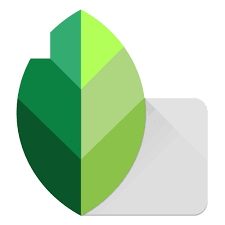
『Snapseed』は Google が開発した多機能な画像編集アプリです。
【シミ除去】機能を使うことで、消しゴムマジックのように写真から不要物を消せます。
消したい部分をピンチアウトして拡大し、複数回に分けてなぞると自然に消せます。
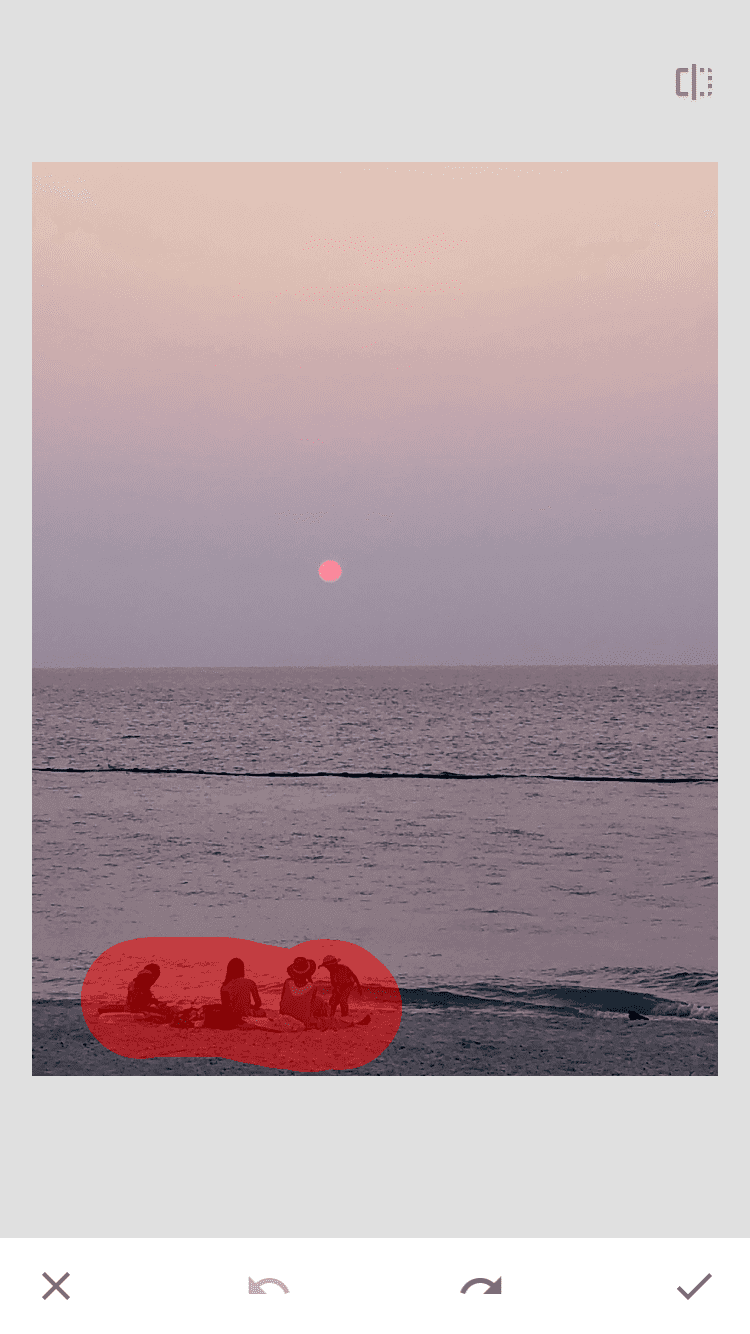
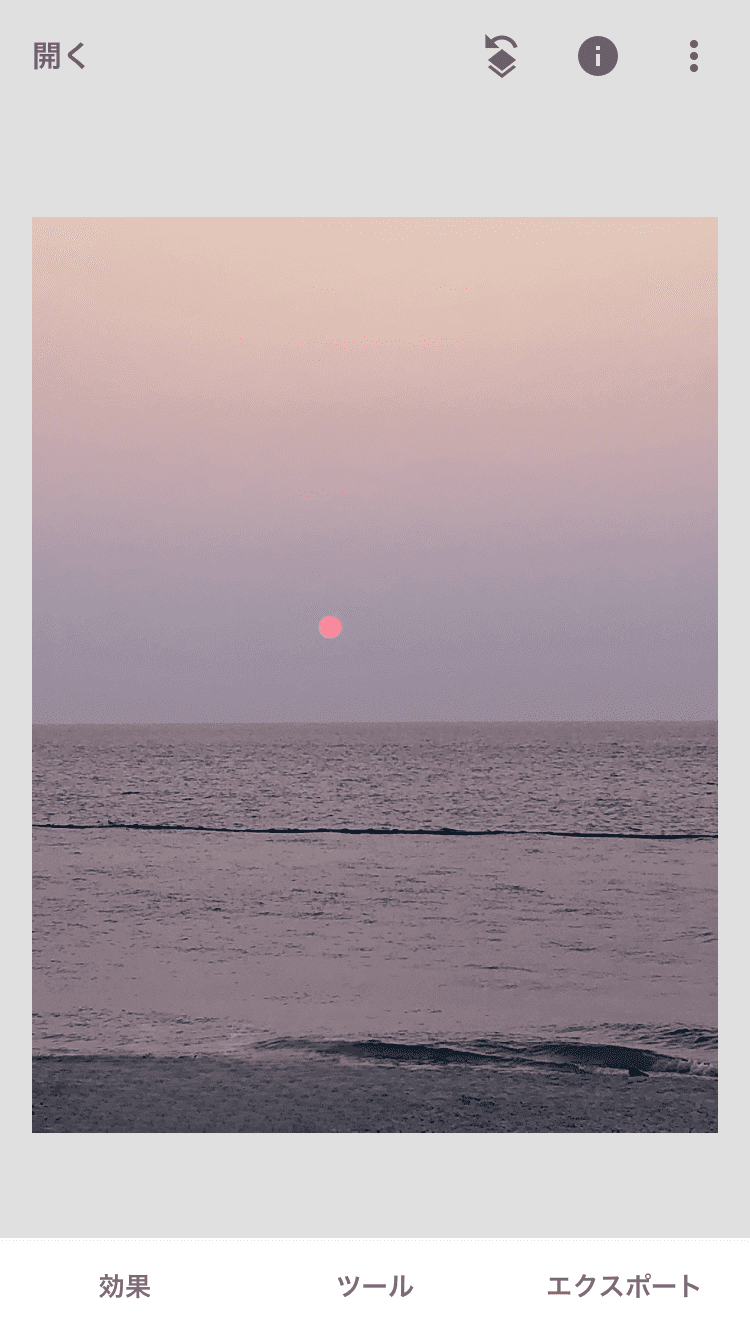
【メリット】
- 【シミ除去】ブラシは複数回重ねて使うこともできるので、写真の写りが崩れてしまうことは滅多にない
- 編集しても画質が落ちない
【デメリット】
- ブラシの大きさを調整できない
- 初心者には操作が少し難しい
【基本情報】
- 料金:無料
- 対応OS:iOS、Android
- 除去機能の精度(いかに自然に消せるか):普通
- AIの搭載:あり
3位:消しゴムマジックの機能を無料で体感『Photo Retouch』

『Photo Retouch』には、消しゴムマジックのように削除対象をピンポイントで自動提示してくれる機能が付いています。
除去効果も全部で8種類から選べるので、満足のいく作品がきっと仕上がりますよ!
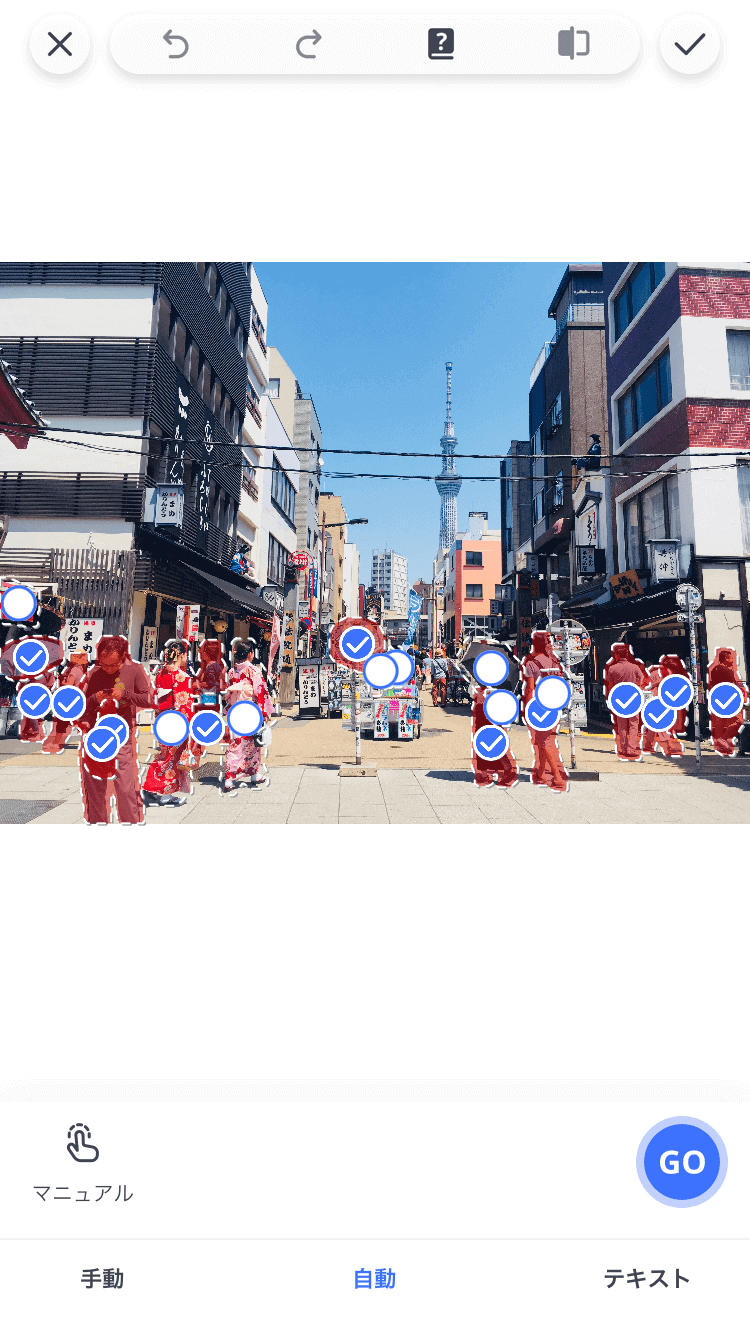
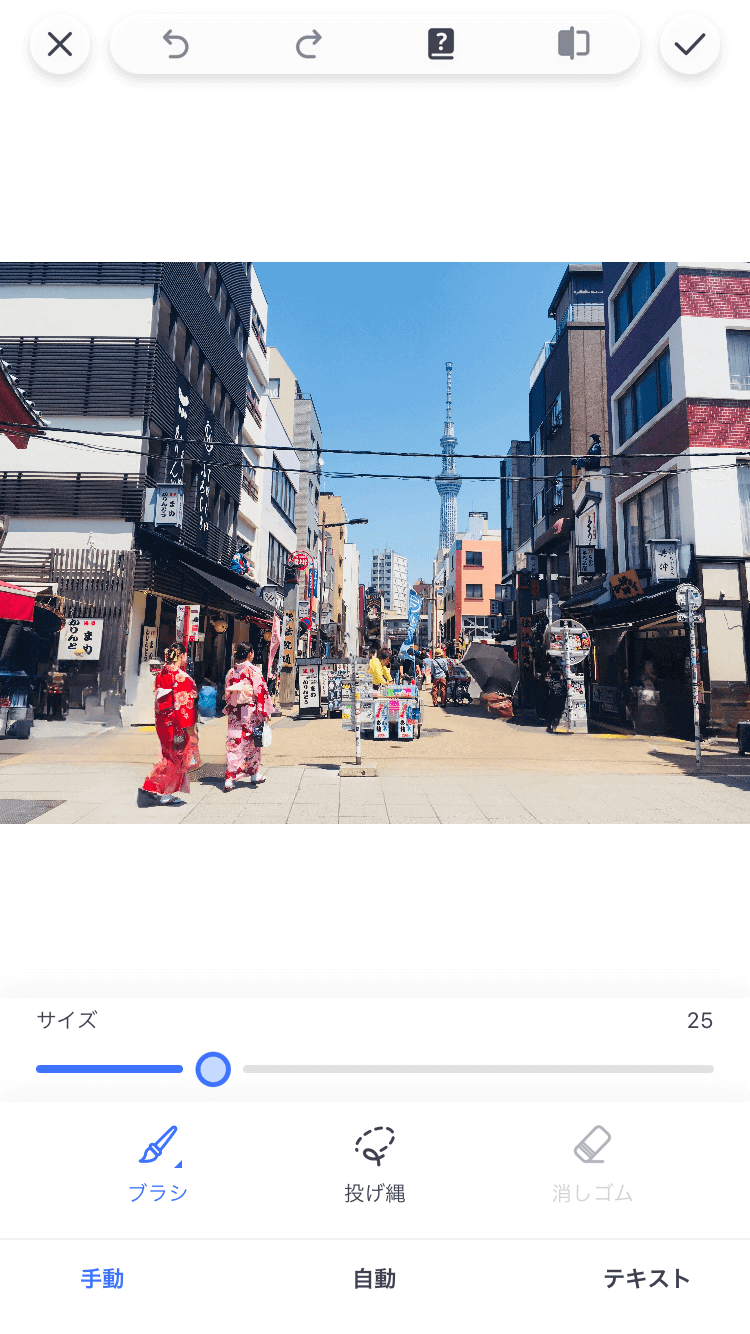
【メリット】
- AIが消したい人物を自動識別してくれる
- 【テキスト】機能を選択すれば、テキストのみを消すことも可能
【デメリット】
- 人物自体はかなり自然に消せるが、影などが残ることがある
- 大きい物体を消すと背景がまだらになってしまう
【基本情報】
- 料金:無料
- 対応OS:iOS、Android
- 除去機能の精度(いかに自然に消せるか):普通
- AIの搭載:あり
4位:万能消しゴムで細部まで修正『Lightroom』
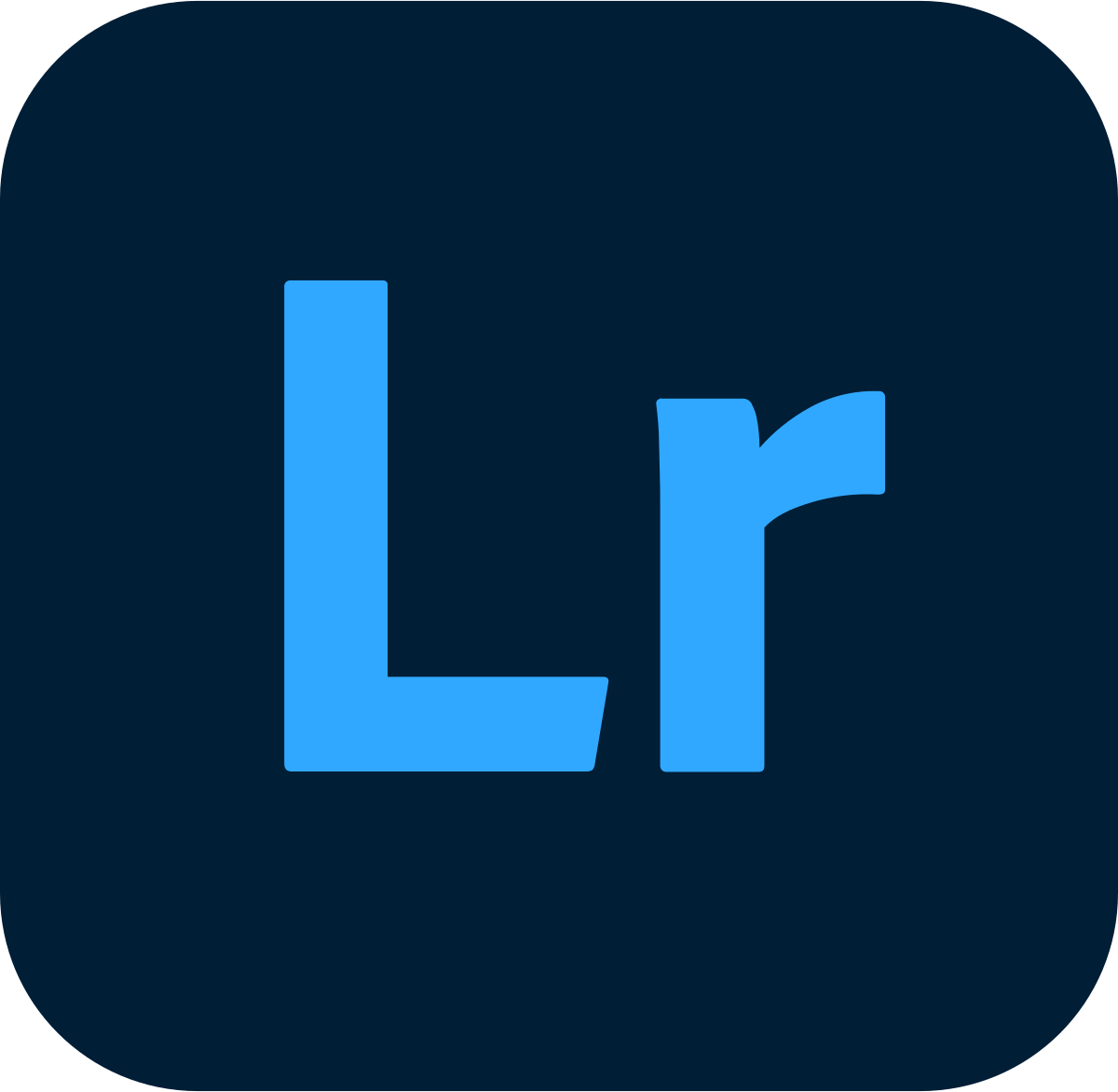
Adobeファンならやっぱり『Lightroom』ですよね。
削除したいオブジェクトに合わせてブラシサイズを調整し、指で塗りつぶします。
独自の写真編集機能が多く搭載されているおり、細部までこだわりたい人に最適です。
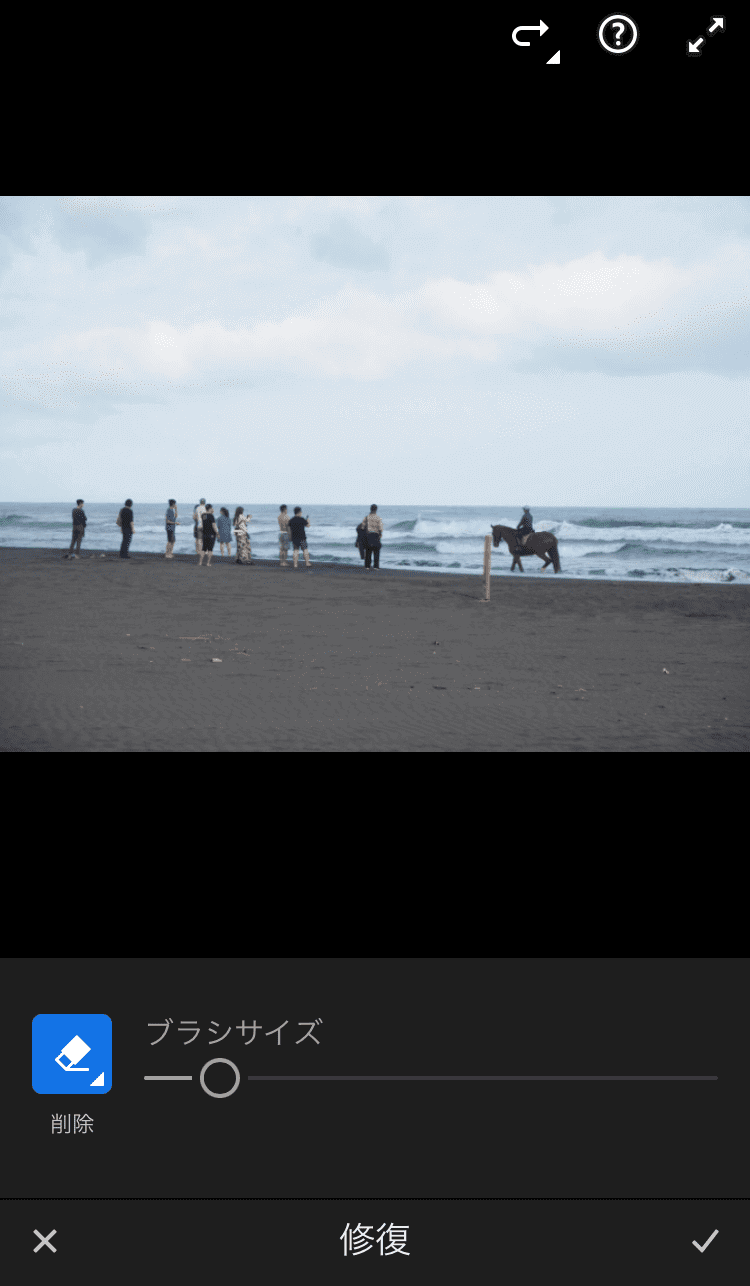
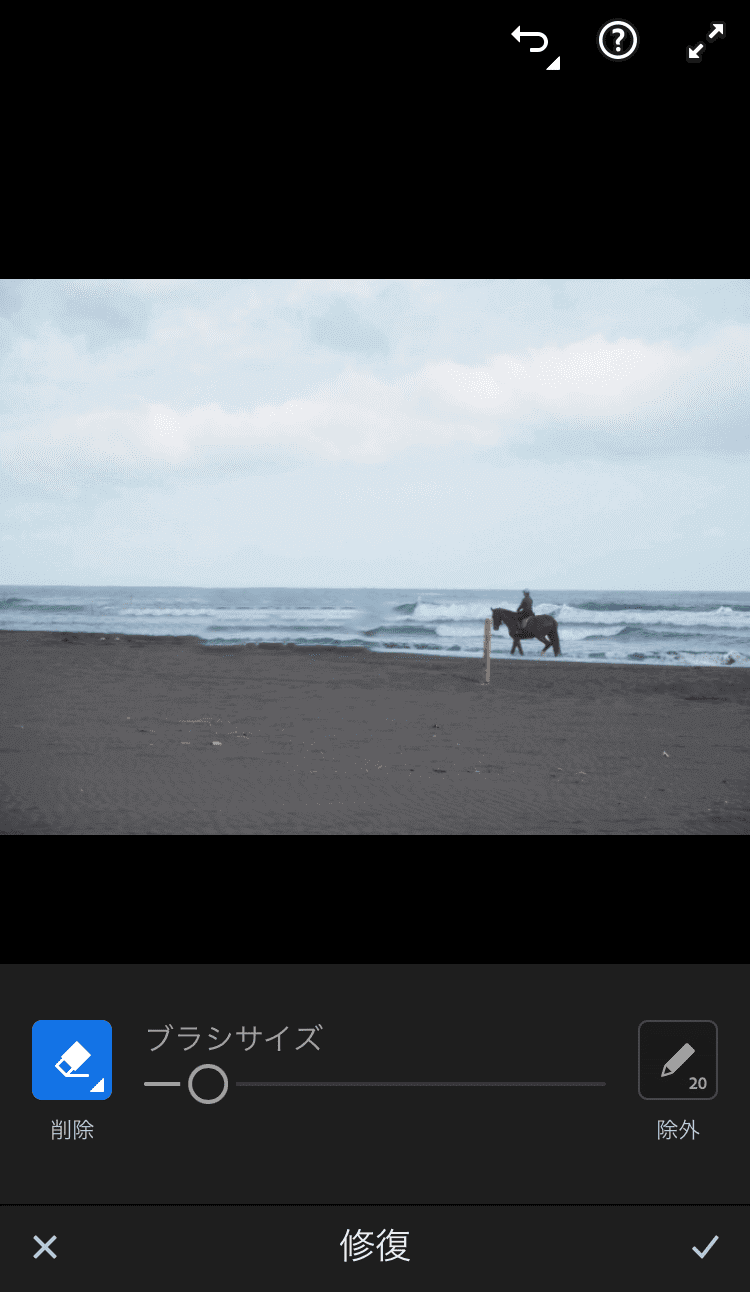
【メリット】
- 修復ブラシのなじみがよく、肌のトーンアップやシミ消しも自然にできる
- Photoshop同様の加工がスマホでできるため、仕事での顧客からの急な修正依頼などにも便利
【デメリット】
- 操作方法がやや複雑
- 専門用語が多い
【基本情報】
- 料金:無料
- 対応OS:iOS、Android
- 除去機能の精度(いかに自然に消せるか):高い
- AIの搭載:あり
5位:初心者でも使いやすい消しゴム機能『Picsart』

『Picsart』は、直感的なUIデザインで初心者でも使いやすい写真編集アプリです。
背景がシンプルな写真の一部を削除 するのに向いています。
ログインさえすれば、スマホでもパソコンでも利用できるので試してみてください。
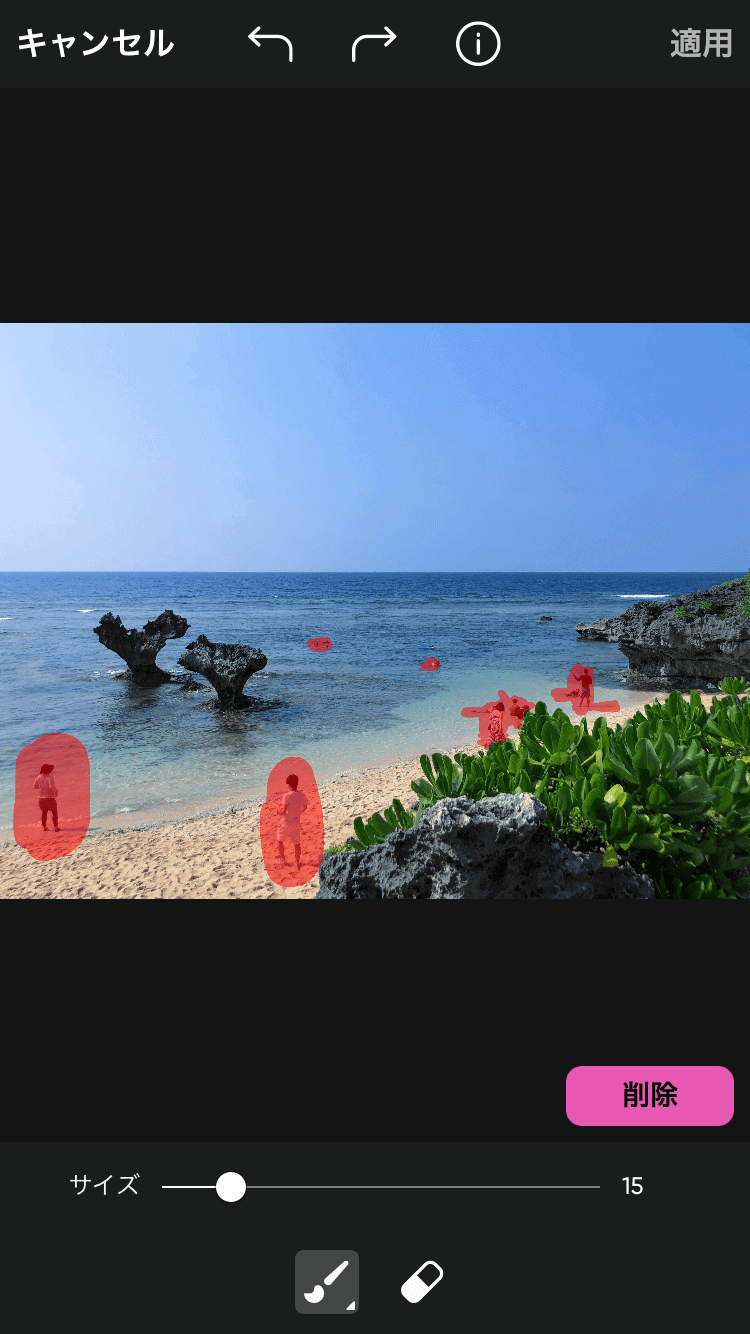
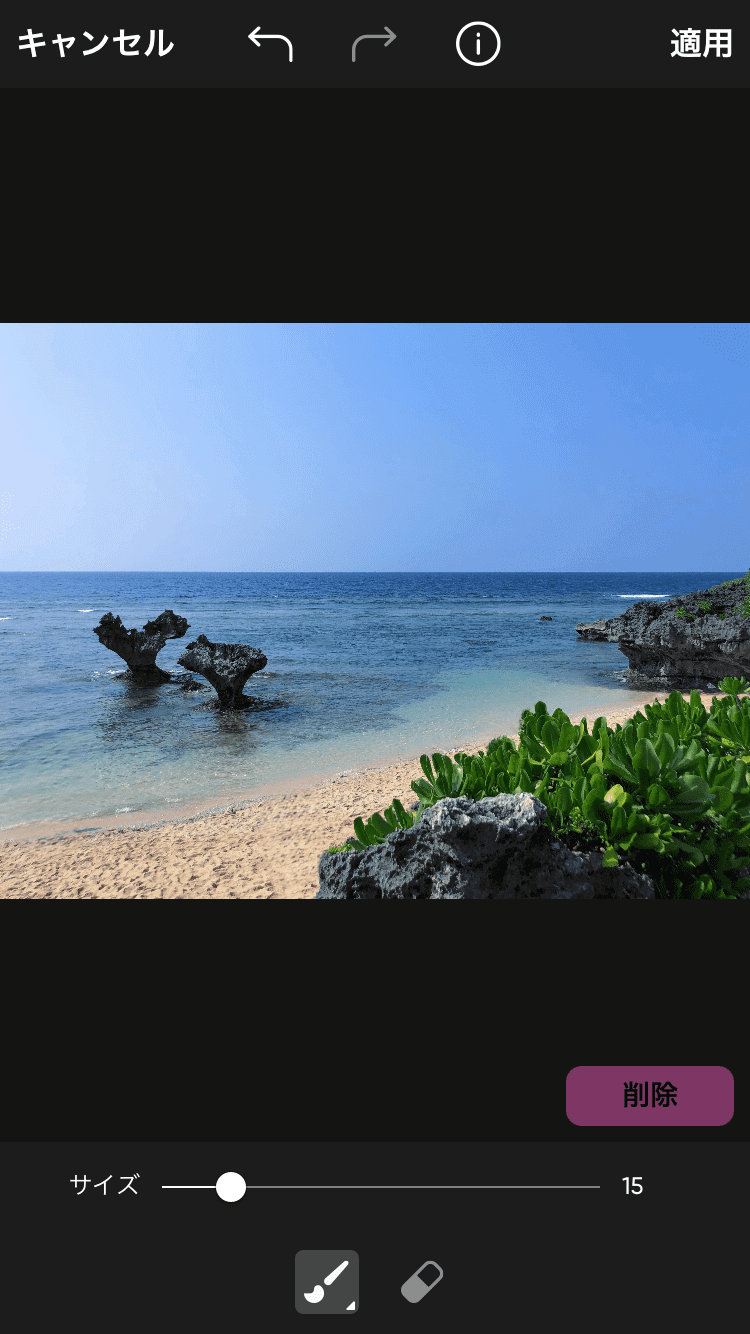
【メリット】
- サイト版があるので、スマホだけでなくパソコンでも利用が可能
- 写真編集機能の種類が豊富でさまざまな加工を楽しめる
【デメリット】
- 【削除】機能や、【シミ除去】機能を含め、有料の機能が多い
- 画像を編集するたびに広告が表示される
【基本情報】
- 料金:無料
- 対応OS:iOS、Android
- 除去機能の精度(いかに自然に消せるか):普通
- AIの搭載:あり
アプリの消しゴム機能で不要な物を消す方法
ここからは、消しゴムマジックで写真の中の不要な物を削除する方法を紹介します。
今回は試しに、上でご紹介した『YouCam Perfect』というアプリを使って、写真に写りこんだ人物を消してみます。
ステップ①【写真編集】を選択する
『YouCam Perfect』アプリをダウンロードし、ホーム画面内の【写真編集】をタップします。
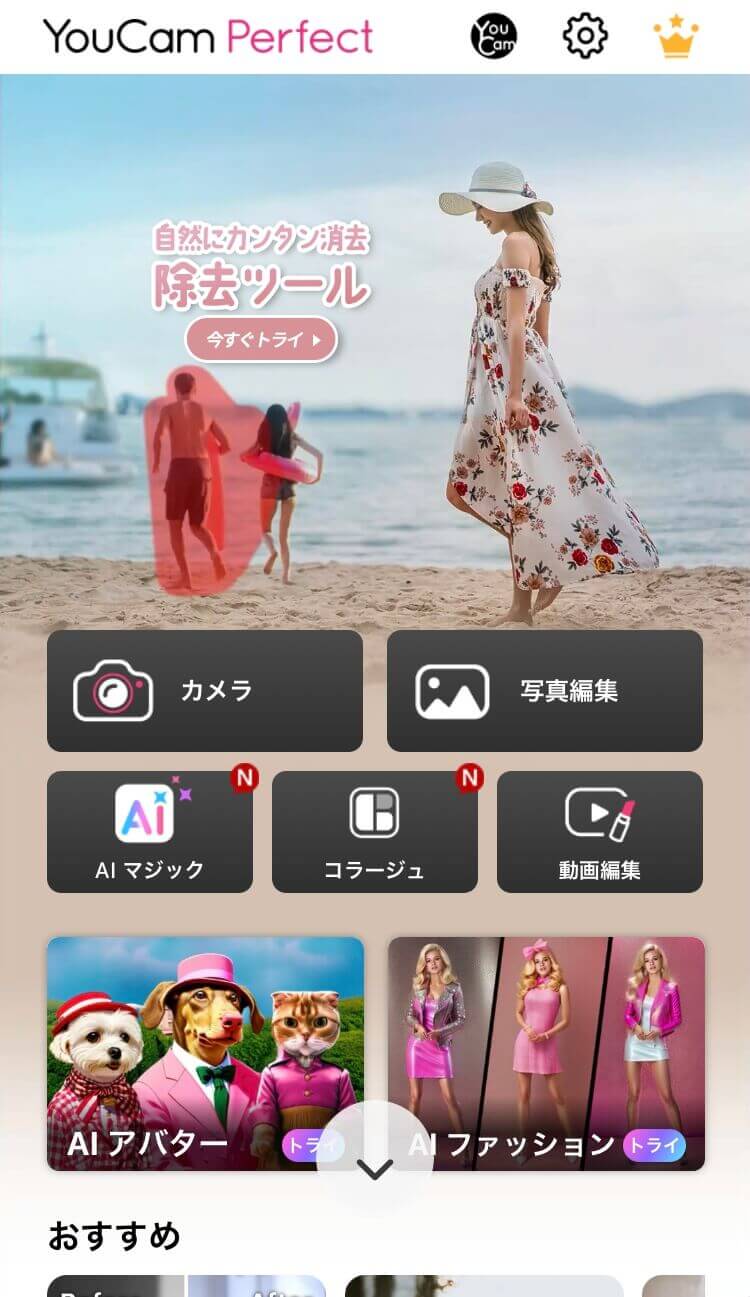
削除したい人や物が写っている写真をフォトアルバムの中から選択します。
今回は、この写真に写った人物を消したいと思います。

ステップ②【編集】機能の【除去】を選択
編集画面の一番下には、大まかに分けて
- 顔補正ができる【レタッチ】機能
- 写真編集ができる【編集】機能
の2つの加工機能があります。
今回は【編集】機能の【除去】ツールを使って不要なものを削除します。

ステップ③【除去】機能で消したい部分をなぞる
【除去】ツールを開いたら、【人差し指】マークを選択します。
ブラシのサイズを調整しながら消したい部分を赤色で塗ります。
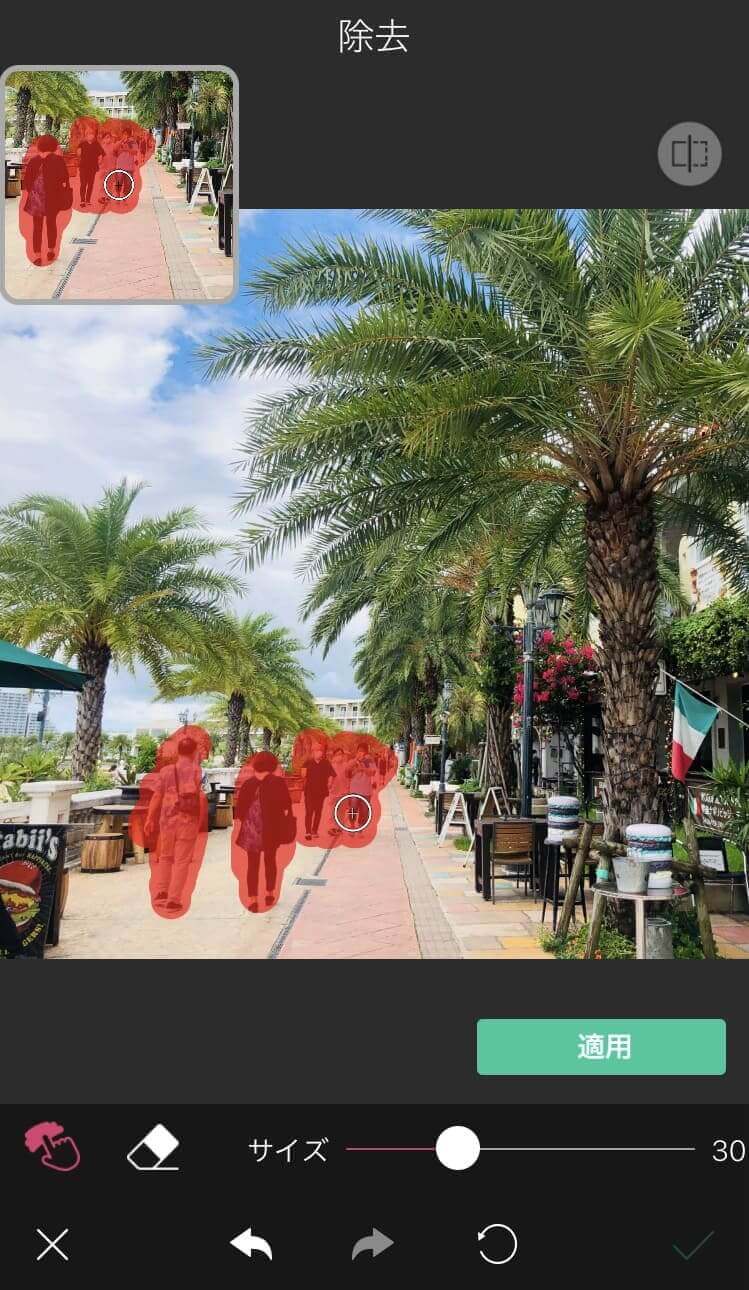
✅綺麗に消すコツ
- 消したい人や物が多い時は、一度で全てをなぞろうとするのではなく、部分的に分けてなぞりましょう。
- なぞる範囲は被写体よりも少し大きめに指定しましょう。
- 徹底的に消したい部分は、タップする際の力加減を気持ち強めにしながら消すと綺麗に消えます。
ステップ④アプリの処理を待つ
【適用】ボタンを押したら、あとはアプリの処理を待ちます。
処理にかかる時間は3秒ほどです。
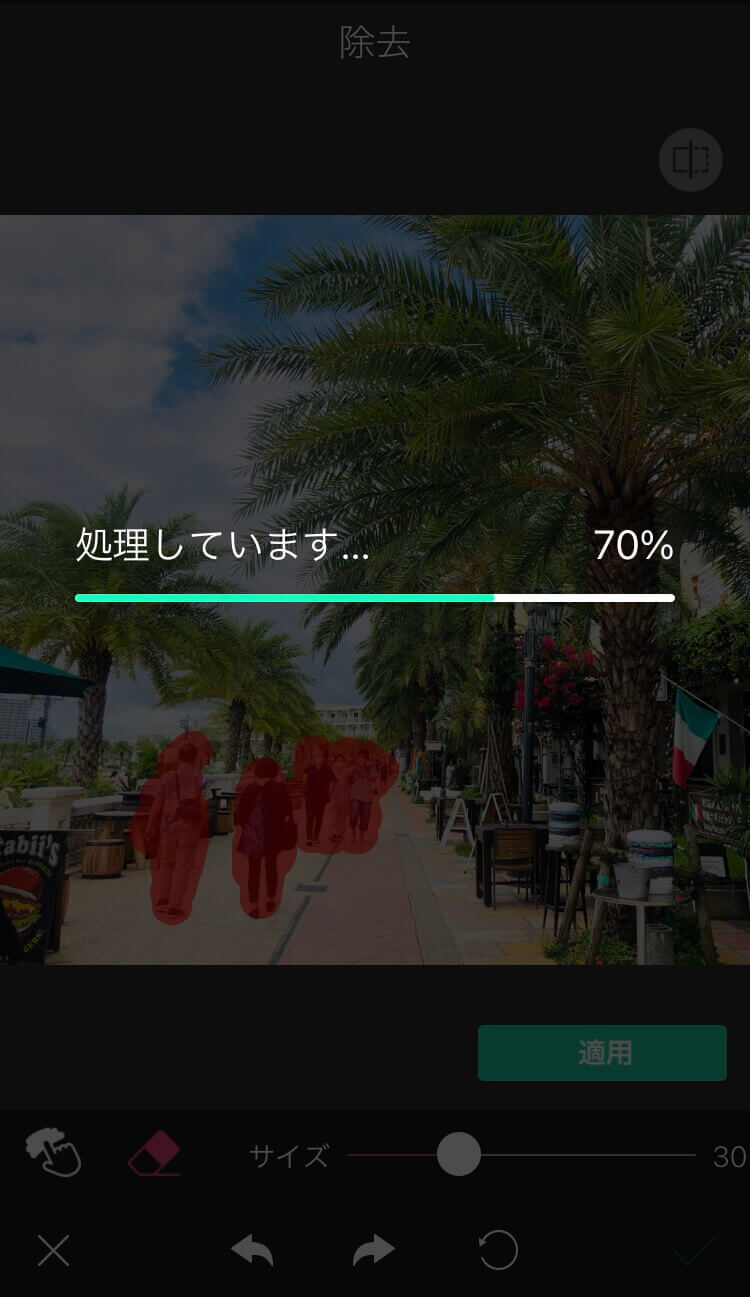
ステップ⑤写真を保存する
写真から削除対象がきれいに消えたことが確認できたら、画面右下の【チェックマーク】をタップします。
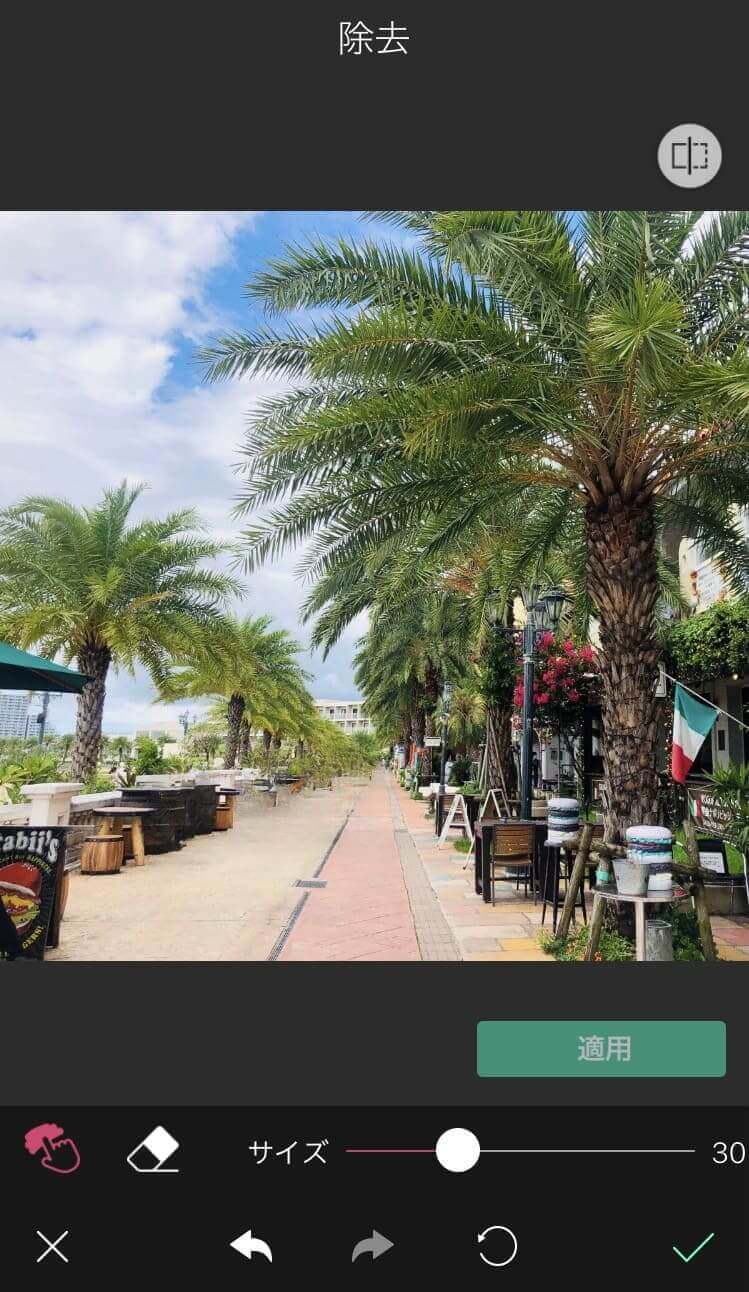
もし消え残りがあれば、ブラシのサイズを小さめに設定して再び対象物を指でなぞってみましょう。
満足のいく加工ができたら、最後に【保存】をタップし、画像を保存します。
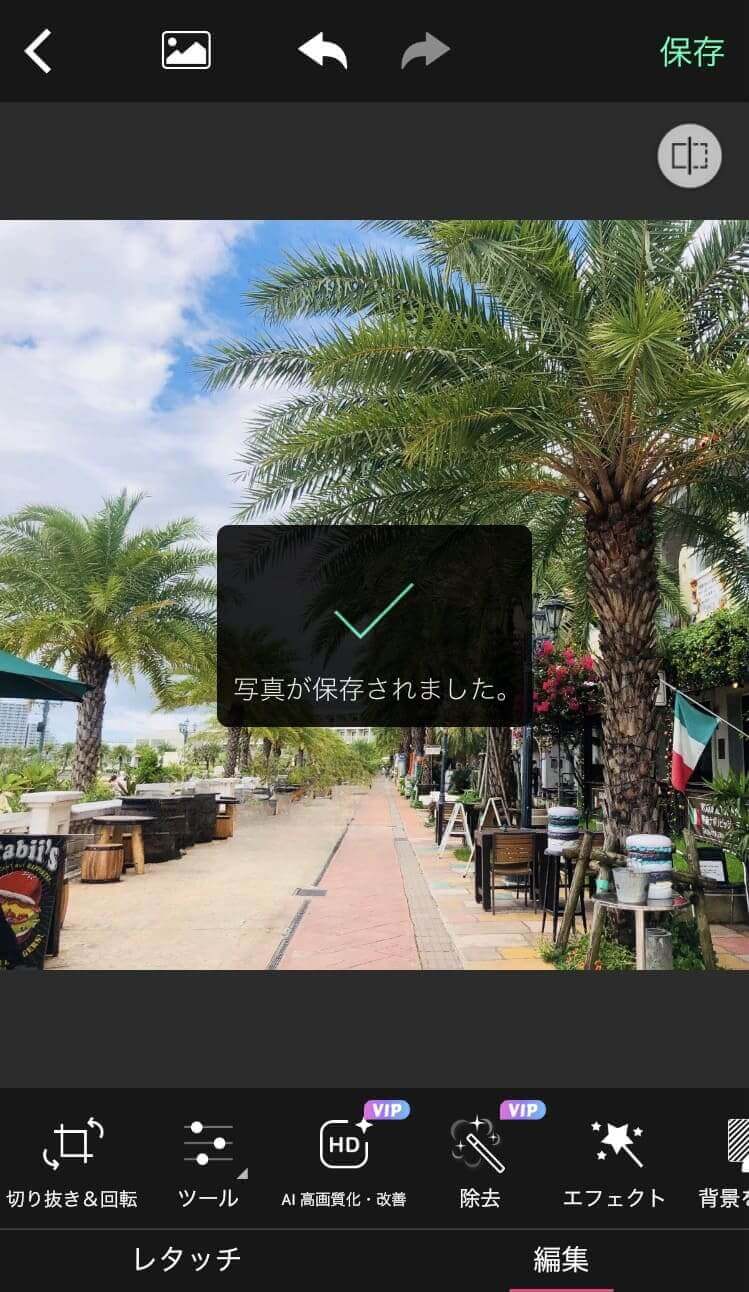
完成!
写真加工アプリの消しゴムマジック機能でも、ご覧のように簡単なステップで不要な物を消すことができました。
もともと人物が写っていたことに気づかないほど自然な仕上がりです。

【質問】誤って消したくないものを消してしまった時は?
削除したくないものをうっかり消してしまった場合は、【除去】機能の【消しゴム】マークで修復することができます。
微調整にも便利なのでぜひ活用してみてください。
こんな物も消せる!消しゴムマジック加工の例
『YouCam Perfect』の【除去】機能を使えば、人や小物以外にこんなものを消すことができます。
①街の道路標識や信号機
京都の祇園祭でのワンショット。
せっかく良いシーンなのに、左右に道路標識の看板や信号機が写り込んでいるのが残念です!

【除去】機能を使って消しゴムマジック加工すると…

ビルの壁との境目もほとんど違和感なく消すことができました!
②光の反射
夕暮れの東京駅。
夜空と駅のコントラストが素敵ですが、街灯の光が反射して映り込んでいるのがもったいないですよね。
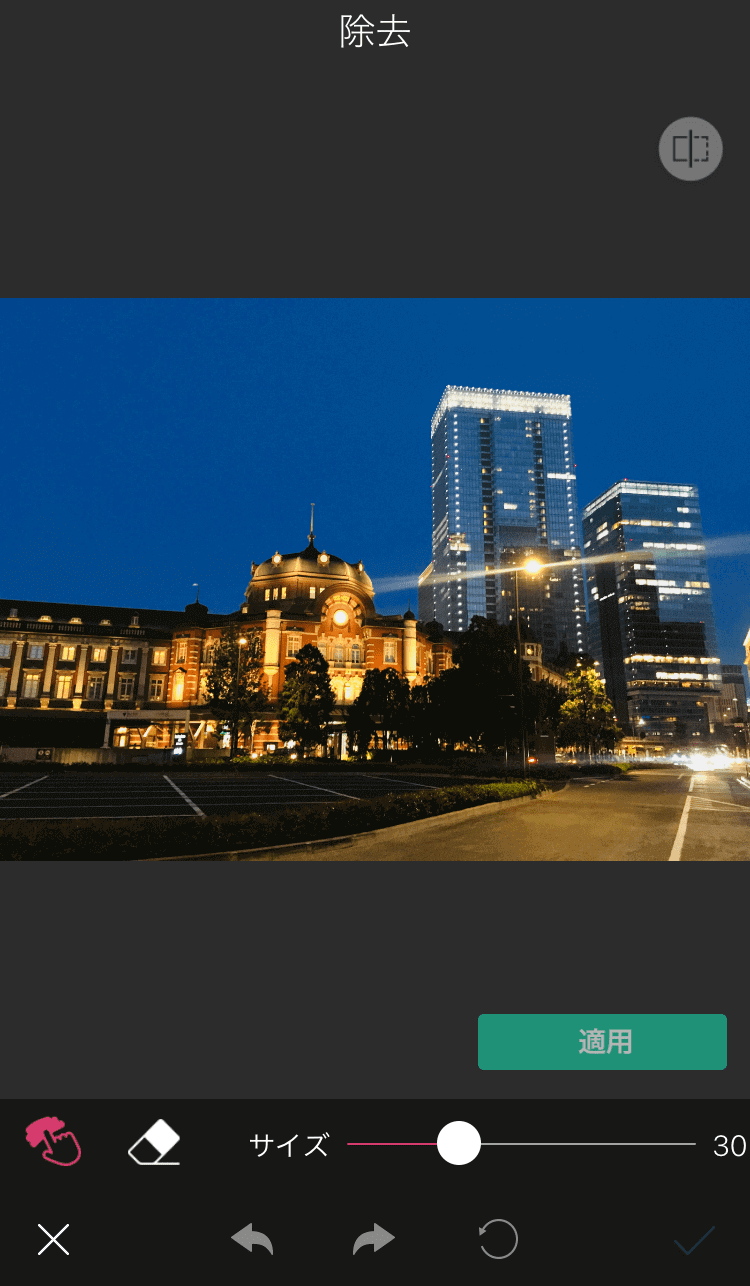
【除去】機能を使って加工すると…
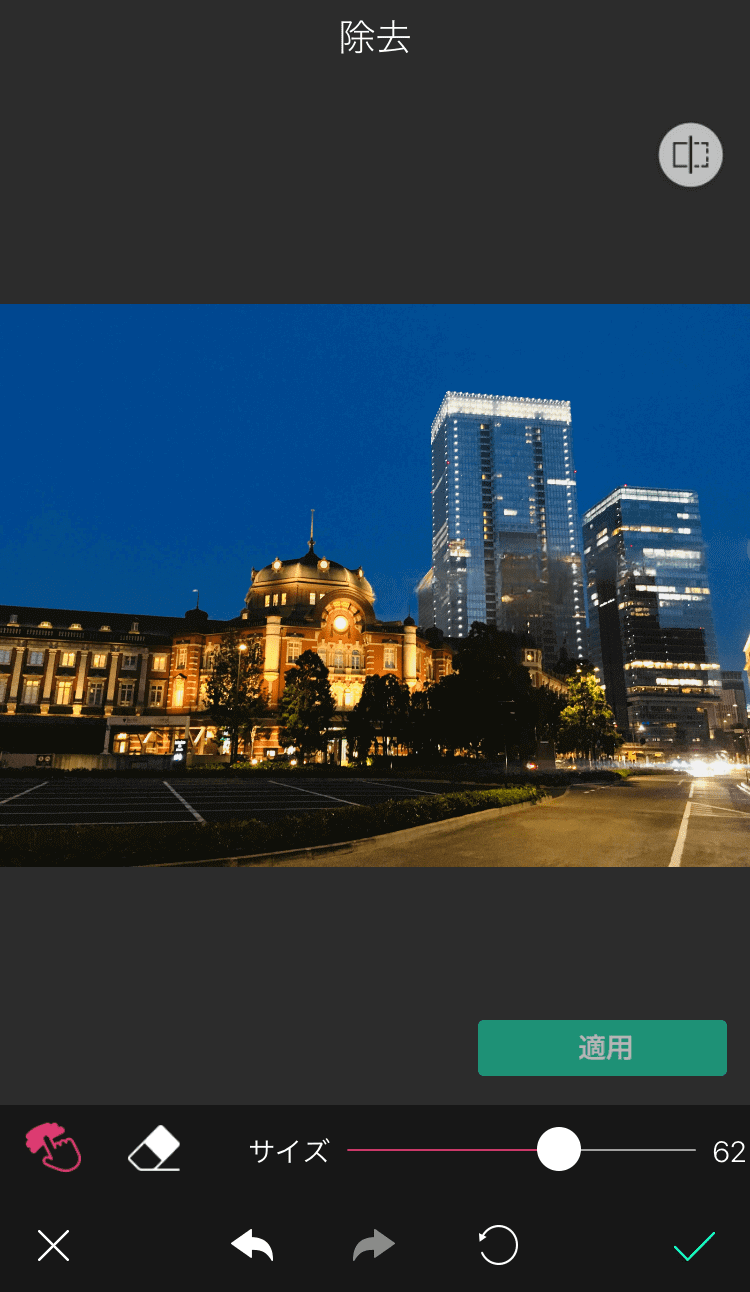
反射がなくなり、まるでポストカードのような写真になりました!
③フェンスや柵
奈良公園の可愛いシカ。
チェーン柵がなかったらいい感じなのに…
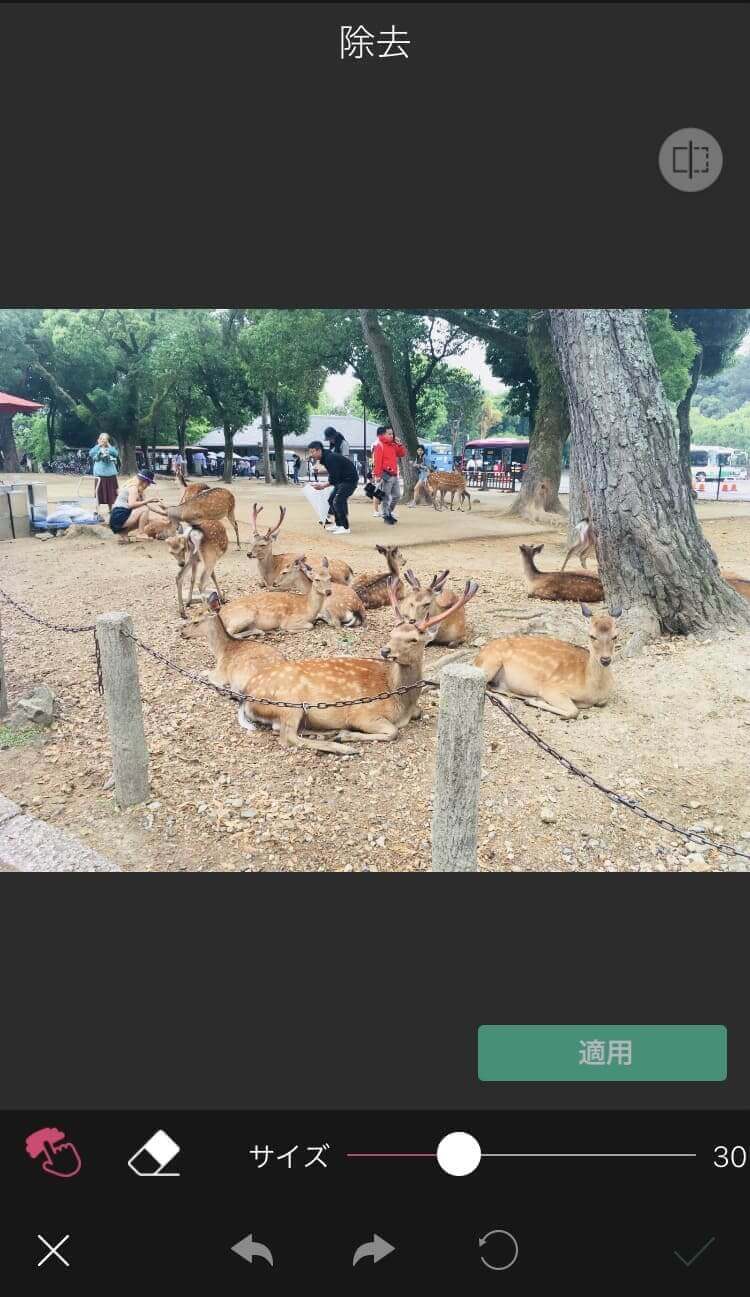
【除去】機能で消してみましょう。
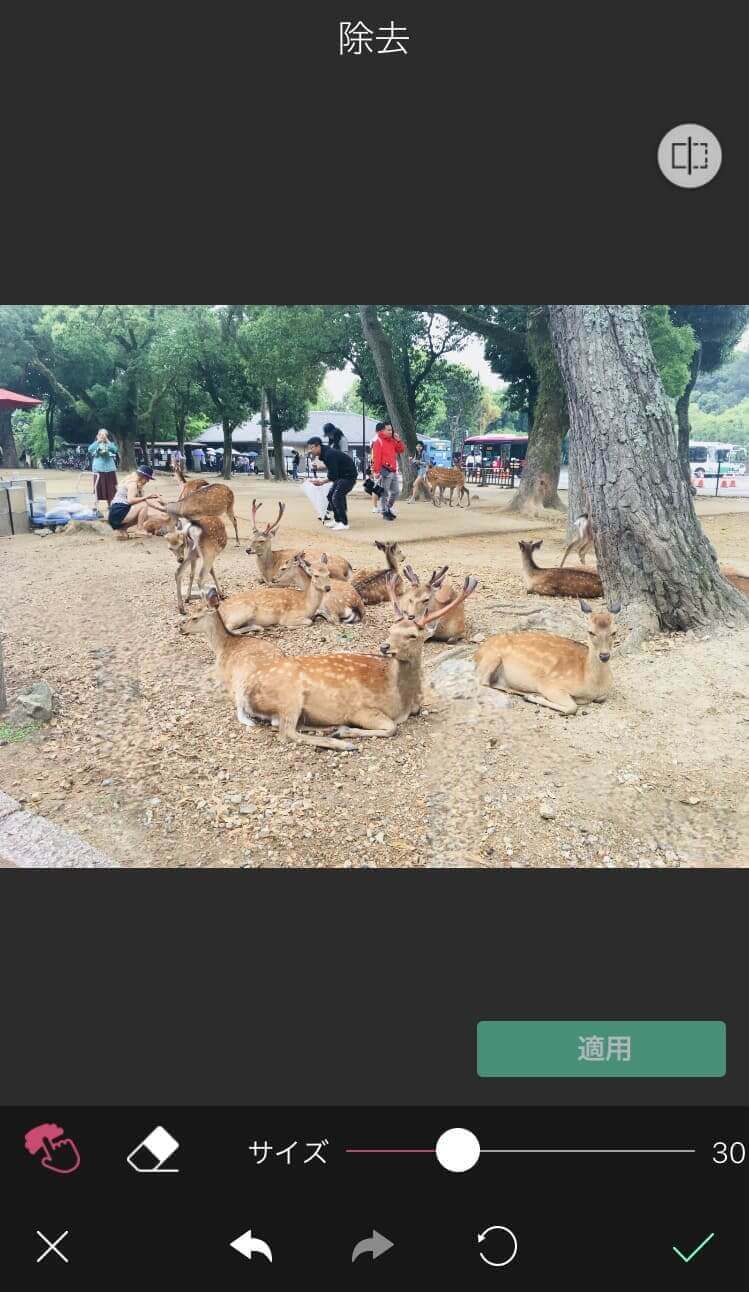
木のポールまで違和感なく消すことができました。
シカもなんだか以前よりのびのびして見えます!
『Googleフォト』ならGoogle Pixelの消しゴムマジックが楽しめる
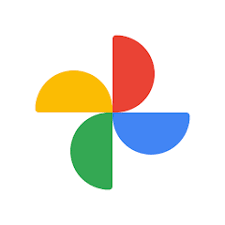
消しゴムマジックの本家Google Pixelの機能を自分のスマホでそのまま使いたい! という方は『Googleフォト』をダウンロードすることで消しゴムマジックの利用が可能です。
消したい部分の影を円状に囲むと、AIが自動的に影を消してくれます。
これまで、iPhoneユーザーやGoogle Pixel以外のAndroidユーザーが『Googleフォト』の消しゴムマジックを使うには、月額250円で『Google One』に加入する必要がありました。
しかし、2024年5月15日から、『Googleフォト』のすべてのユーザーが毎月10回まで無料で消しゴムマジックを利用することができるようになります。
また、Google PixelスマートフォンまたはGoogle Oneプレミアムプラン(2TB以上)の契約者の場合は無制限で使用することができますよ。
本家の消しゴムマジックを使いたい人は、ぜひチェックしてみて下さい。
【基本情報】
- 料金:月10回まで無料(2025年3月現在)
- 対応OS:iOS、Android
- 除去機能の精度(いかに自然に消せるか):高
- AIの搭載:あり
まとめ
今回の記事では、今話題のGoogle Pixelの「消しゴムマジック」と同じような機能を持つ無料写真編集アプリ5選とその使い方を紹介しました。
上記のアプリを使えば、Google Pixel以外のスマホでも「消しゴムマジック」風に写真の中の不要な人や物を消すことができます。
アプリによって精度や操作の難易度が異なるので、それぞれ実際にダウンロードしてお好きなアプリを見つけてみてください。
この記事の監修者

パーフェクト株式会社 編集部
写真加工&画像編集アプリのエキスパート。盛れる自撮り加工や映える画像&動画編集についてのコンテンツをお届け。最新の流行から少しニッチな情報まで、幅広く発信していきます。


 原作者:
原作者: